| Info | Keterangan |
|---|---|
| Developer | Microsoft Corp |
| Version | 6.4.5 |
| File size | 1,7 MB |
| License | Freeware |
Jika anda telah terbiasa mengambil tangkapan layar di ponsel pintar, bagaimana dengan melakukannya di laptop atau komputer? Jika anda mengalami kesulitan atau tidak tahu cara melakukannya, tak perlu khawatir karena anda dapat menggunakan aplikasi snipping tool sebagai solusinya. Jadi, apa sebenarnya snipping tool?
Mungkin sebagian dari anda belum familiar dengan istilah snipping tool, tetapi sebenarnya ini adalah salah satu aplikasi bawaan windows yang memungkinkan pengguna untuk menangkap layar dari beberapa bagian tertentu atau keseluruhan layar.
Hasil tangkapan layar tersebut dapat disimpan langsung dalam format yang beragam, seperti jpg, png, jpeg, gif, atau bahkan dalam bentuk htm dan muncul dalam jendela mark up.
Fitur yang dimiliki Snipping Tool
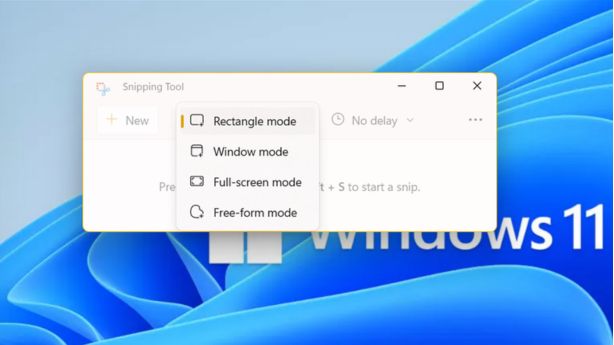
EaseUS ScreenShot
Anda dapat memanfaatkan easeus screenshot sebagai alat untuk mengambil gambar layar pada komputer windows anda.
Easeus screenshot merupakan aplikasi tangkapan layar yang gratis dan simpel digunakan, mampu menangkap seluruh tampilan desktop, jendela aplikasi, atau bahkan hanya area tertentu yang diinginkan.
Selain itu, anda dapat menambahkan anotasi seperti teks, panah, sorotan dan elemen visual lainnya untuk membantu menyampaikan ide secara lebih jelas.
Mengambil tangkapan layar
Snipping tool memiliki salah satu fitur utama, yaitu kemampuan untuk menangkap beberapa bagian layar sesuai keinginan anda. Anda dapat mengambil potongan layar berupa sebagian kecil atau seluruh kata dan gambar yang terdapat di layar komputer.
Terdapat beberapa tipe yang dapat digunakan dalam snipping tool untuk melakukan tangkapan layar.
- Mode bentuk bebas – Tipe ini memungkinkan anda untuk menangkap potongan layar dengan menggambar bentuk bebas di sekitar objek yang ingin anda tangkap, sesuai dengan keinginan anda.
- Mode persegi – Tipe kedua ini digunakan ketika anda ingin menangkap potongan layar dalam bentuk persegi di sekitar objek. Caranya cukup mudah, anda hanya perlu menyeret kursor di sekitar objek yang diinginkan.
- Mode layar penuh – Tipe berikutnya memungkinkan anda untuk menangkap seluruh layar atau tampilan keseluruhan komputer anda.
- Mode jendela – Tipe terakhir dapat anda pilih ketika ingin menangkap tangkapan layar dalam bentuk kotak dialog atau jendela browser.
Menyimpan hasil tangkapan layar
Setelah menyelesaikan proses pengambilan gambar layar yang diinginkan, anda dapat menyimpannya langsung dengan memilih opsi simpan. Selanjutnya, anda akan diminta untuk memberikan nama, memilih jenis file, serta menentukan lokasi penyimpanan untuk hasil tangkapan layar tersebut.
Berbagi hasil tangkapan layar
Setelah anda menyelesaikan proses pengambilan tangkapan layar, anda dapat mengirimkannya dengan menekan tombol panah yang terletak di sebelah opsi kirim potongan. Pilihlah opsi yang sesuai dari daftar yang tersedia sesuai dengan keinginan anda.
Fitur edit
Dengan memanfaatkan fungsi edit pada snipping tool, anda memiliki kemampuan untuk melakukan berbagai penyesuaian, seperti memperbesar, memutar dan memotong hasil tangkapan layar anda.
Selain itu, jika anda memilih opsi edit dengan paint 3d, anda dapat mengubah ukuran, warna, teks dan aspek lainnya, sehingga meningkatkan daya tarik gambar tangkapan layar anda.
Download Snipping Tool Terbaru
Anda dapat menikmati beragam kenyamanan melalui berbagai fitur yang tersedia di snipping tool. Dengan mudah, anda bisa mengambil tangkapan layar sesuai keinginan dan melakukan berbagai pengaturan untuk meningkatkan tampilan gambar.
Silakan kunjungi link berikut untuk mengunduh aplikasi ini ke komputer atau laptop anda.
